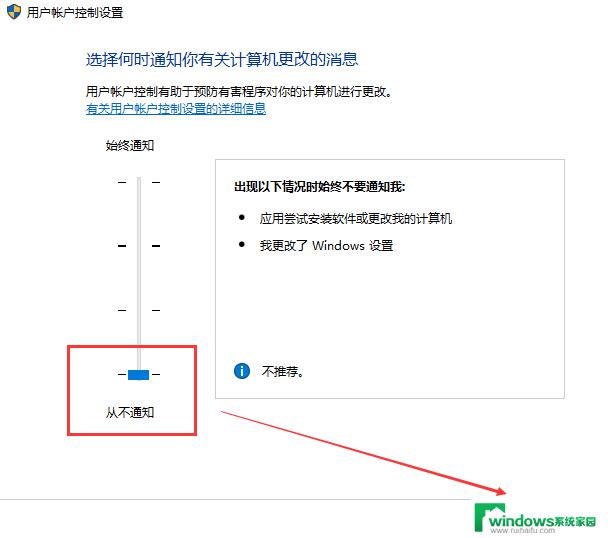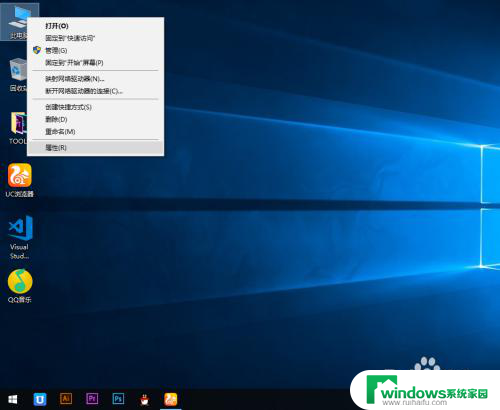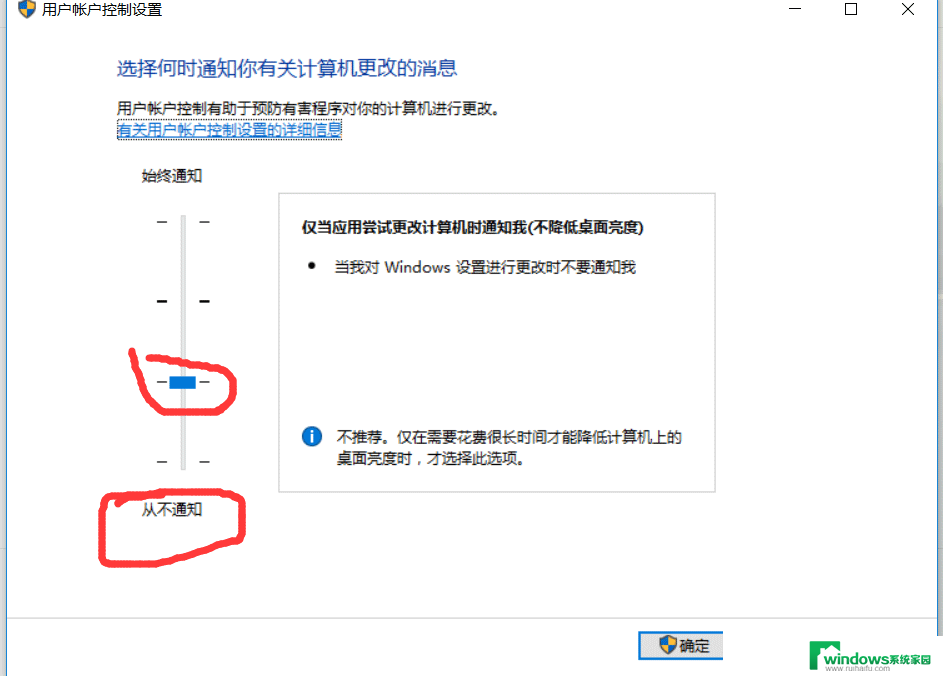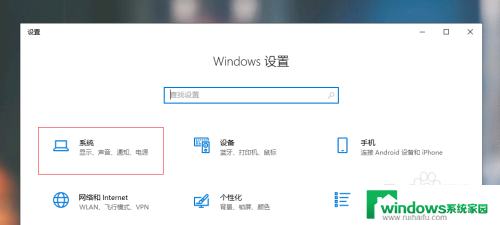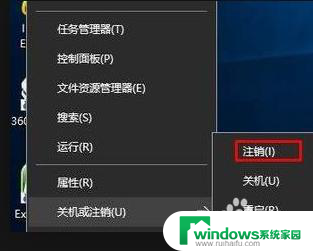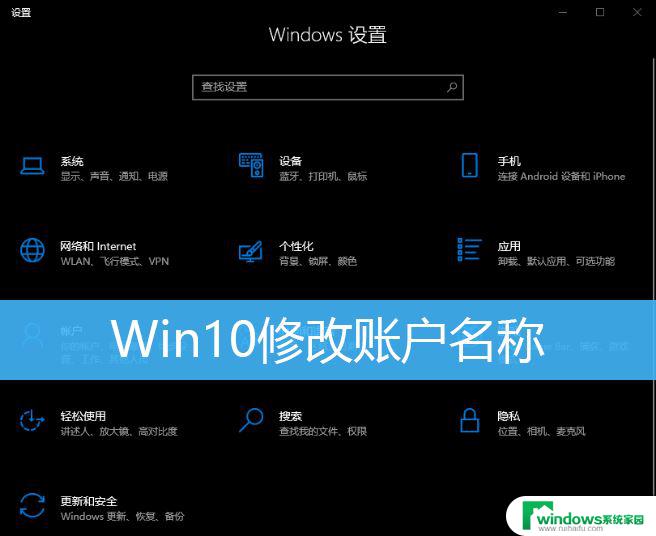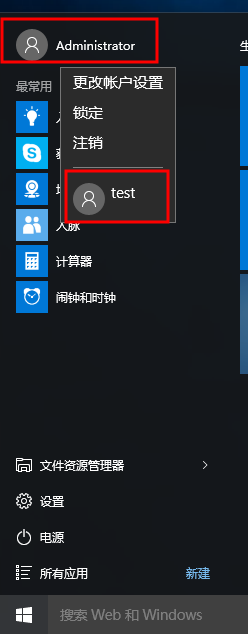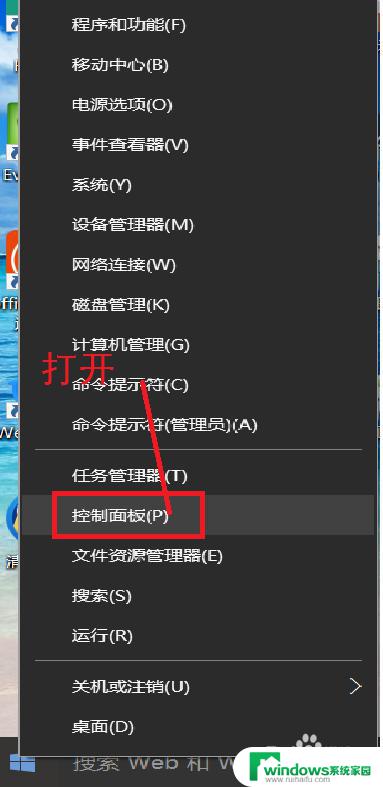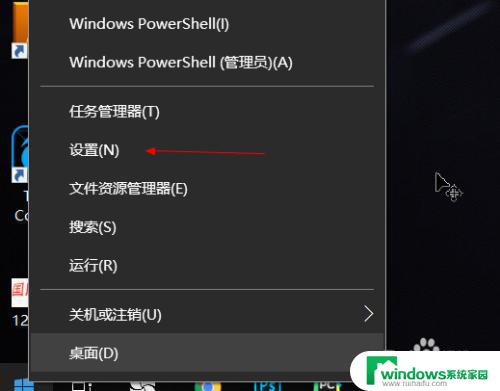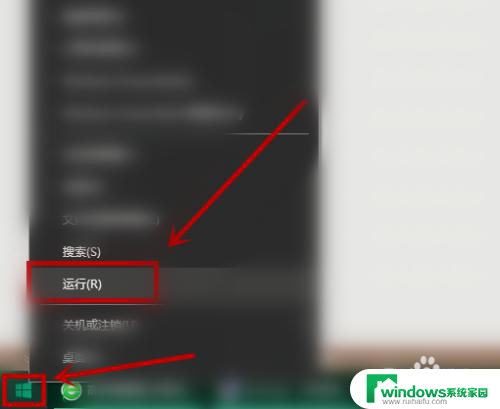win10如何关闭用户账户控制弹窗 win10用户账户控制窗口怎么停止弹出
更新时间:2023-11-27 11:43:18作者:xiaoliu
win10如何关闭用户账户控制弹窗,在使用Windows 10操作系统的过程中,你可能会经常遇到弹出的用户账户控制窗口,这种弹窗出现的目的是为了确保系统的安全性和用户的隐私。对于一些用户来说,这些弹窗可能会显得有些繁琐和烦扰。如何关闭用户账户控制弹窗呢?本文将为大家介绍一些简单的方法来停止这些弹窗的出现,让你的Windows 10使用体验更加顺畅。
步骤如下:
1.在桌面找到控制面板打开,如果桌面没有请从小娜(左下角小圆圈)出搜索控制面板。选择 系统和安全
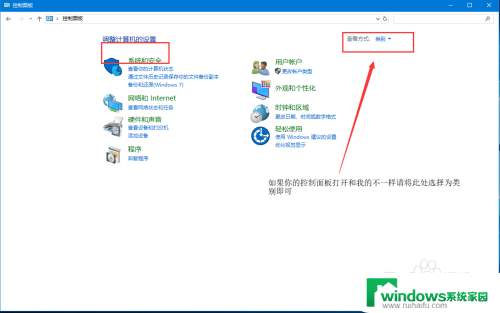
2.在安全和维护下,选择 更改用户账户控制设置
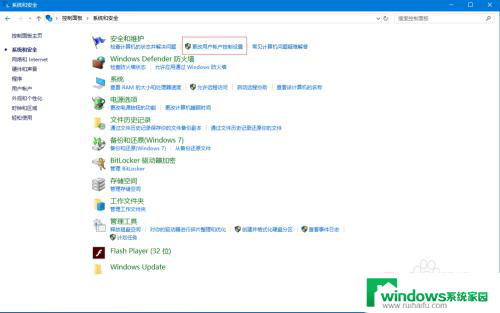
3.打开用户账户控制设置后,滑动条可以调节安全等级。总是出现窗口就是因为安全等级过高导致的。
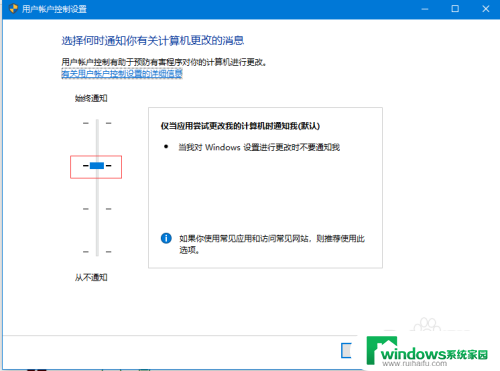
4.我们将滑动条拖动至最下侧从不通知。然后确定,此时在电脑就彻底关闭了用户账户控制选项
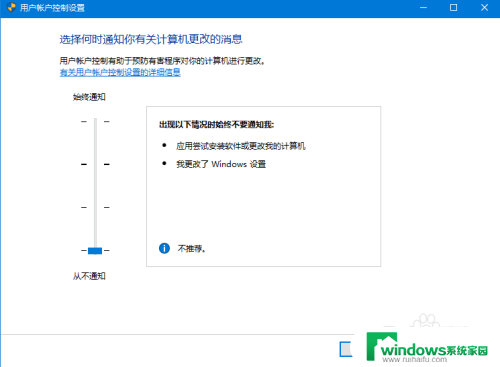
以上就是关于如何关闭用户账户控制弹窗的全部内容,若您遇到相同情况,可以按照以上方法解决。